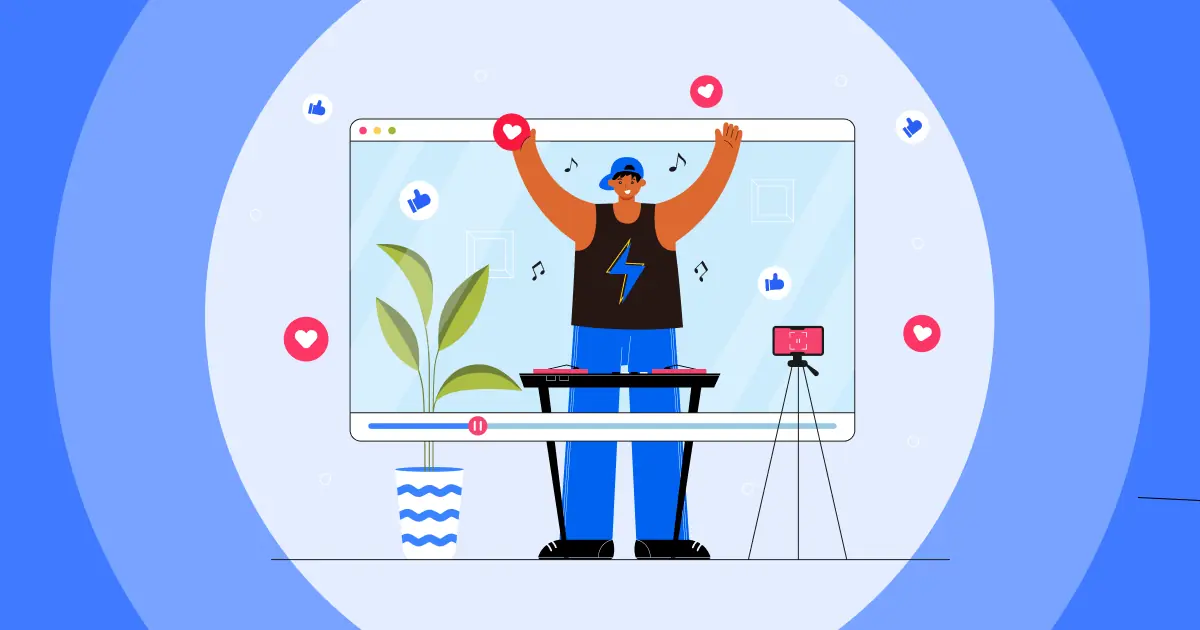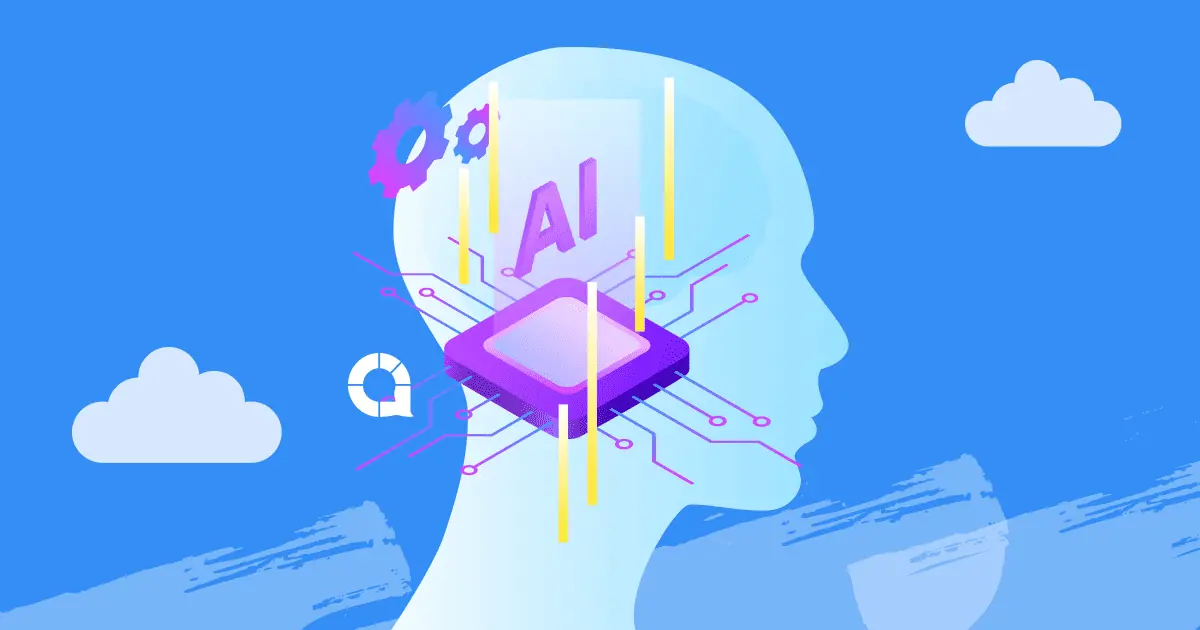Jak dodać wideo w programie PowerPoint? Czy dodawanie wideo do PPT jest trudne? Włączanie krótkich filmów może być bardzo skutecznym podejściem, aby uniknąć przekształcenia prezentacji PowerPoint w nudny monolog, który wywołuje puste spojrzenia lub ziewanie u odbiorców.
Dzieląc się ekscytującą i wciągającą historią, możesz poprawić nastrój swoich odbiorców i sprawić, że nawet najbardziej złożone koncepcje będą łatwiejsze do uchwycenia i zrozumienia. To nie tylko pomaga nawiązać kontakt ze słuchaczami, ale także umożliwia wywarcie trwałego wrażenia podczas prezentacji.
Aby to osiągnąć, możesz wykonać te proste kroki, aby dodać wideo w programie PowerPoint, zachowując jednocześnie prostotę i pomysłowość.
Więc jak przesłać wideo do programu PowerPoint? Sprawdź poniższy przewodnik 👇
Spis treści
- Jak dodać wideo w programie PowerPoint
- Obsługiwane formaty wideo w programie PowerPoint
- Alternatywny sposób dodawania wideo w programie PowerPoint
- Na wynos
| Jaki jest limit rozmiaru wideo w programie PowerPoint? | Mniej niż 500 MB |
| Czy mogę dodać plik mp4 do prezentacji PowerPoint? | Tak |
Jak dodać wideo w programie PowerPoint

Zacznij w kilka sekund.
Uzyskaj darmowe szablony dla swojego Powerpointa. Zarejestruj się za darmo i weź to, co chcesz z biblioteki szablonów!
🚀 Zdobądź darmowe szablony
1/ Przesyłanie plików wideo – Jak dodać wideo w programie PowerPoint
Oto przewodnik, który pomoże Ci przesłać pliki wideo z komputera do prezentacji programu PowerPoint.
- Krok 1: Otwórz prezentację PowerPoint. Wybierz slajd, który chcesz wstawić Pliki wideo i wybierz obszar, który chcesz wstawić > Kliknij wstawka na karcie paska > Wybierz Ikona wideo.

- Krok 2: Dodaj Wstaw wideo z… > Kliknij To urządzenie.

- Krok 3: Foldery na komputerze zostanie wyświetlone > Przejdź do folderu zawierającego wideo, które chcesz wstawić, wybierz wideo i kliknij wstawka.

- Krok 4: Po dodaniu filmu możesz wybrać Karta Format wideo aby dostosować jasność, ramki do wideo lub rozmiaru, efekty itp.

- Krok 5: Kliknij kartę Odtwarzanie, aby uzyskać dostęp do ustawień odtwarzania wideo obok karty Format wideo.

- Krok 6: Naciśnij klawisz F5, aby wyświetlić podgląd pokazu slajdów.
2/ Dodawanie filmów online – Jak dodać wideo w programie PowerPoint
Przed rozpoczęciem upewnij się, że podczas prezentacji masz połączenie internetowe, aby film mógł się płynnie ładować i odtwarzać. Oto kroki, które należy wykonać:
- Krok 1: Znajdź film w serwisie YouTube*, który chcesz dodać do swojej prezentacji.
- Krok 2: Otwórz prezentację PowerPoint. Wybierz slajd, który chcesz wstawić Pliki wideo i wybierz obszar, który chcesz wstawić > Kliknij wstawka na karcie paska > Wybierz Ikona wideo.

- Krok 3: Dodaj Wstaw wideo z… > Kliknij Filmy online.

- Krok 4: Kopiuj i wklej adres Twojego filmu > Kliknij na wstawka przycisk, aby dodać wideo do prezentacji.

- Krok 4: Po dodaniu filmu możesz wybrać Format wideo kartę, aby dostosować jasność, klatki wideo lub rozmiar, efekty itp.

- Krok 5: Kliknij kartę Odtwarzanie, aby uzyskać dostęp do ustawień odtwarzania wideo obok karty Format wideo. Ale w przypadku filmów online możesz wybrać tylko moment rozpoczęcia odtwarzania wideo.
- Krok 6: Naciśnij klawisz F5, aby wyświetlić podgląd pokazu slajdów.
*Obecnie program PowerPoint obsługuje tylko filmy z serwisów YouTube, Slideshare, Vimeo, Flip i Stream.
Obsługiwane formaty wideo w programie PowerPoint
PowerPoint obsługuje różne formaty wideo, które można wstawiać lub łączyć w prezentacji. Obsługiwane formaty wideo mogą się różnić w zależności od używanej wersji programu PowerPoint i używanego systemu operacyjnego, ale poniżej przedstawiono niektóre z najczęściej używanych formatów:
- MP4 (plik wideo MPEG-4)
- WMV (plik wideo Windows Media)
- MPG/MPEG (plik wideo MPEG-1 lub MPEG-2)
- MOV (Apple QuickTime Movie File): Ten format jest obsługiwany przez program PowerPoint w systemie Mac OS X.
Jeśli nie masz pewności, czy dany format wideo działa, możesz to sprawdzić Wsparcie Microsoft Office Witryna internetowa, aby uzyskać więcej informacji, lub zajrzyj do menu Pomoc programu PowerPoint.

Alternatywny sposób dodawania wideo w programie PowerPoint
Istnieją również alternatywne sposoby dodawania filmów do prezentacji. Jedną z alternatyw jest AhaSlides, który oferuje różne funkcje pomagające tworzyć angażujące i Interaktywny PowerPoint.
Możesz osadzić swoją prezentację PowerPoint w slajdzie w AhaSlides. Może to być szczególnie przydatne, jeśli masz animacje, przejścia lub inne efekty wizualne w swojej prezentacji PowerPoint, które chcesz zachować.
Dzięki osadzaniu prezentacji programu PowerPoint możesz zachować całą oryginalną treść, a jednocześnie korzystać z interaktywnych funkcji AhaSlides, takich jak osadzanie filmów z serwisu YouTube lub ankiety na żywo, quizy, kołowrotek oraz Sesje pytań i odpowiedzi.
Ponadto, jeśli nie wiesz jak dodać muzykę do PPTAhaSlides umożliwia korzystanie z funkcji „Muzyka w tle”, aby dodać dźwięk lub muzykę w tle do prezentacji, co może pomóc w nadaniu odpowiedniego tonu i stworzeniu bardziej wciągającego doświadczenia dla odbiorców.
Wskazówki dotyczące lepszego zaangażowania:
- AhaSlides | Najlepsza alternatywa dla Mentimeter | Najlepszy wybór w 2024 r.
- Najlepsze alternatywy dla mentymetru | 7 najlepszych wyborów w 2024 r. dla firm i nauczycieli
- Podziel swój zespół sprawiedliwie dzięki losowemu generatorowi zespołów
- Właściwe burze mózgów w 2024 r.
Na wynos
Proste kroki powyżej pokazują, jak dodać wideo w programie PowerPoint, aby stworzyć atrakcyjną prezentację dla publiczności. A jeśli szukasz pomocy, AhaSlajdy zapewnia szereg funkcji pomagających tworzyć dynamiczne, interaktywne eksponaty, które angażują odbiorców w zabawny i innowacyjny sposób.
Nie zapomnij również sprawdzić naszej biblioteki bezpłatne interaktywne szablony!